如何设置电脑连接打印机的IP地址?步骤是什么?
11
2025-01-13
在网络的世界里,IP地址可以说是网络通讯的基础,它是区分网络中不同设备的唯一标识符。但是,由于各种原因,我们有时需要修改自己的IP地址。如果你不知道如何操作,那么这篇文章就是为你准备的。以下是如何手把手修改自己的IP地址的详细教程。
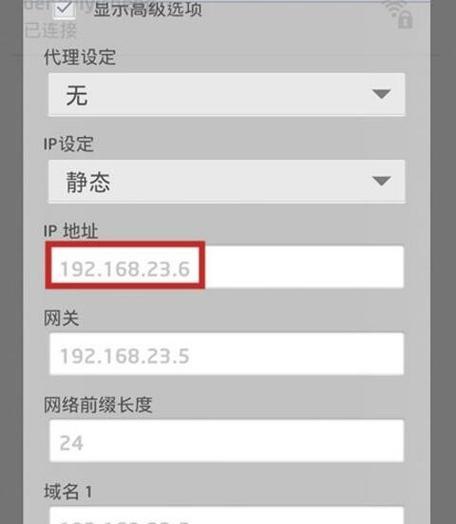
一、了解IP地址的概念
IP地址是互联网协议(InternetProtocol)地址的缩写,它是互联网上每个设备的唯一标识符。它由32位二进制数组成,通常分成四段,每段用点号隔开,比如192.168.1.1。
二、选择适合自己的IP地址类型
在网络中,常见的IP地址类型有两种,一种是静态IP地址,另一种是动态IP地址。静态IP地址指的是网络管理员手动分配给设备的IP地址,而动态IP地址则是由网络中的DHCP服务器自动分配的IP地址。根据自己的实际需求选择适合自己的IP地址类型。
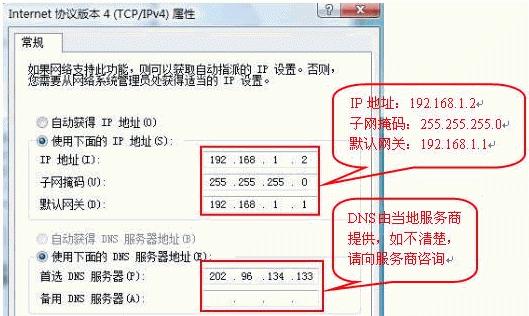
三、找到自己的IP地址
在修改IP地址之前,先要找到自己当前的IP地址。在Windows系统中,可以通过运行cmd命令,输入ipconfig命令来查看当前的IP地址。在Mac系统中,可以通过打开终端,输入ifconfig命令来查看当前的IP地址。
四、备份网络设置
在修改IP地址之前,一定要备份好自己的网络设置。这可以帮助你在修改出现问题时快速恢复。
五、打开网络设置
打开控制面板,点击“网络和共享中心”,然后点击“更改适配器设置”即可进入网络设置界面。

六、选择适配器
在网络设置界面中,选择适合自己的网络适配器。如果你使用有线网络,那么就选择以太网适配器,如果你使用无线网络,那么就选择无线适配器。
七、右键点击属性
选择适配器后,右键点击属性,进入适配器属性界面。
八、选择Internet协议版本4(TCP/IPv4)
在适配器属性界面中,找到Internet协议版本4(TCP/IPv4)选项,并双击进入设置界面。
九、设置IP地址
在Internet协议版本4(TCP/IPv4)的设置界面中,选择“使用以下IP地址”,然后填写自己想要设置的IP地址、子网掩码和默认网关。
十、设置DNS服务器
除了设置IP地址、子网掩码和默认网关,还需要设置DNS服务器,可以选择自动获取DNS服务器地址,也可以手动填写DNS服务器地址。
十一、保存设置
设置完成后,点击确定按钮,保存设置。然后关闭所有窗口,重新启动电脑。
十二、检查IP地址是否修改成功
重新启动电脑后,再次查看自己的IP地址是否已经修改成功。
十三、遇到问题怎么办
如果在修改IP地址过程中遇到问题,可以尝试恢复备份的网络设置,或者寻求专业人员的帮助。
十四、注意事项
在修改IP地址之前,一定要备份好网络设置,并谨慎操作,以免影响网络连接。
十五、
IP地址是网络通讯的基础,掌握如何修改自己的IP地址可以帮助我们更好地利用网络资源。本文简单易懂地介绍了如何手把手修改自己的IP地址,希望对大家有所帮助。
版权声明:本文内容由互联网用户自发贡献,该文观点仅代表作者本人。本站仅提供信息存储空间服务,不拥有所有权,不承担相关法律责任。如发现本站有涉嫌抄袭侵权/违法违规的内容, 请发送邮件至 3561739510@qq.com 举报,一经查实,本站将立刻删除。